
De nombreux utilisateurs de MacBook frustrés ont déjà été confrontés à la difficulté de taper des caractères spéciaux, notamment les accolades utilisées dans de nombreux contextes comme la programmation ou la rédaction mathématique. Pour cette raison, maîtriser comment insérer ces symboles devient vite indispensable.
Les accolades : un symbole incontournable
Les accolades, représentées par les signes { et }, jouent un rôle crucial dans plusieurs domaines. Que ce soit pour le développement de logiciels, la rédaction de documents ou même dans des équations mathématiques, leur utilisation est omniprésente. Les accolades sont particulièrement importantes pour les programmeurs utilisant des langages comme JavaScript, C++, ou même Swift sur macOS. Dans ce contexte, leur saisie correcte est essentielle pour éviter les erreurs de compilation ou d’exécution.
Voici quelques cas d’utilisation des accolades dans différents domaines :
- Programmation : En langages tels que JavaScript et C++, les accolades définissent des blocs de code, essentiels à la structure des programmes.
- Mathématiques : Dans les équations et les functions, les accolades sont utilisées pour grouper des termes ou définir des ensembles.
- Données : Lors de l’écriture de documents dans des logiciels comme Logiciel Pages, les accolades peuvent être utilisées pour inclure des commentaires ou des informations contextuelles.

Raccourcis Clavier : Comment faire des accolades sur Mac
Sur un clavier Mac, les raccourcis pour insérer des accolades sont très simples à mémoriser. La méthode principale pour taper une accolade ouvrante { et fermante } implique l’utilisation de la touche Option :
| Caractère | Combinaison de touches |
|---|---|
| Accolade ouvrante | Option + ( |
| Accolade fermante | Option + ) |
Ces raccourcis fonctionnent à la fois sur les claviers AZERTY et QWERTY, ce qui facilite leur utilisation peu importe le type de clavier dont vous disposez.
Pendant mes premières tentatives de programmation sur mon MacBook, j’ai trouvé cela déroutant. J’ai passé des heures à chercher comment taper ces symboles avant de découvrir ces astuces. En continuant à utiliser ces raccourcis, j’ai gagné en efficacité et en rapidité, ce qui est crucial dans un environnement de développement.
Utiliser le Visualiseur de Clavier Apple
Pour les utilisateurs qui préfèrent une aide visuelle, le visualiseur de clavier d’Apple est un outil précieux. Il affiche tous les caractères spéciaux disponibles, y compris les accolades. Pour accéder à cet outil, suivez ces étapes :
- Ouvrez les Préférences Système.
- Cliquez sur Clavier.
- Activez l’option Afficher le menu de saisie dans la barre des menus.
Une fois configuré, une icône apparaîtra dans votre barre de menus. En cliquant dessus et en sélectionnant Afficher le visualiseur de clavier, vous pouvez voir toutes les combinaisons de touches accessibles.
Cette interface vous permet de maintenir la touche Option enfoncée pour afficher tous les caractères spéciaux, y compris les accolades. Cette méthode est idéal pour ceux qui apprennent les commandes et souhaitent exploiter pleinement les capacités de leur MacBook.
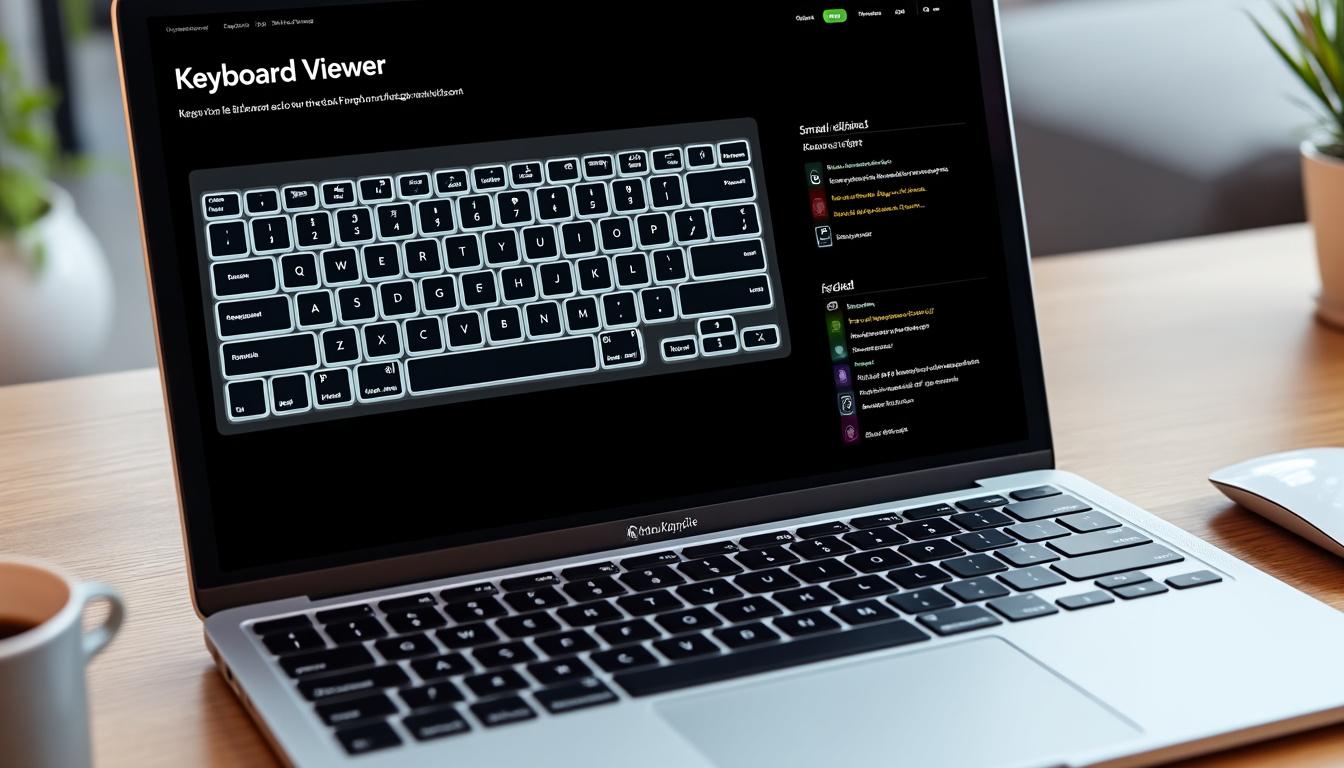
Insérer des Accolades dans des Documents avec Word
Si vous utilisez souvent Microsoft Word pour vos documents, il existe également une méthode simple pour inclure des accolades. À partir de l’onglet Insertion, vous pouvez accéder à la fonction Symbole. Voici comment procéder :
- Dans Word, allez dans l’onglet Insertion.
- Cliquez sur Symbole.
- Sélectionnez Autres symboles pour accéder à une liste complète.
Vous pourrez alors insérer une accolade ouvrante ou fermante dans votre document d’un simple clic. Cela peut être particulièrement utile lorsque vous rédigez des documents nécessitant fréquemment des caractères spéciaux.
Personnalisation des Raccourcis avec des Applications Tiers
Pour les utilisateurs de Mac qui désirent aller plus loin, des applications comme Karabiner-Elements et TextExpander vous permettent de personnaliser entièrement vos raccourcis. Cela peut être particulièrement bénéfique pour les développeurs qui travaillent avec de nombreux caractères spéciaux.
Voici quelques fonctionnalités de ces applications :
- Karabiner-Elements : Permet de remapper entièrement votre clavier, vous permettant de définir des raccourcis personnalisés pour insérer directement des accolades.
- TextExpander : Permet de créer des extraits de texte, ce qui permet d’insérer rapidement des blocs de code contenant des accolades.
J’ai personnellement configuré Karabiner pour me permettre de taper des accolades sans avoir à utiliser la touche Option à chaque fois. Cela m’a permis de coder beaucoup plus rapidement, notamment lorsque je travaille sur des scripts en Swift.
Astuces pour optimiser l’utilisation des Accolades
Pour bien utiliser les accolades, il est important de garder à l’esprit quelques astuces qui peuvent faciliter votre tâche :
- Mémoriser les raccourcis : Une fois que vous avez pris l’habitude des combinaisons de touches, vous gagnerez en rapidité.
- Prendre des notes : Si vous débutez, notez les procédures dans un coin de votre bureau ou dans une application de prise de notes, comme TextEdit.
- Utiliser le visualiseur : En particulier pour les débutants, avoir une aide visuelle peut faire toute la différence.
En intégrant ces conseils dans votre routine, vous serez en mesure de rendre votre travail sur MacOS nettement plus fluide et efficace, sans perdre trop de temps sur des détails comme la saisie des accolades.
Comprendre l’importance des Accolades dans le Développement
Les accolades sont bien plus qu’un simple symbole. Dans le développement, elles constituent une syntaxe essentielle qui aide à définir la structure et la logique du code. Par exemple, dans le langage JavaScript, une accolade ouvrante marque le début d’une fonction, d’une boucle, ou d’un bloc de condition. Sans leur utilisation correcte, le code peut facilement devenir illisible ou, pire, provoquer des erreurs qui peuvent être difficiles à déboguer.
Voici quelques points montrant l’importance des accolades :
- Bloc de code : Les accolades délimitent les blocs de code qui doivent être exécutés ensemble.
- Lisibilité : Elles aident à organiser votre code de manière lisible, rendant le travail collaboratif plus efficace.
- Erreurs : Une mauvaise utilisation des accolades peut entraîner des erreurs de logique qui peuvent causer des bugs majeurs dans les applications.
Des langages comme Swift, utilisé pour le développement iOS, utilisent également des accolades dans leur syntaxe. Cela prouve encore une fois que la maîtrise de ces symboles sur votre MacBook peut grandement améliorer votre efficacité.
Réussir à maîtriser ces outils et astuces liées à la saisie des accolades sur un Mac vous permettra d’améliorer votre productivité tout en évitant des frustrations inutiles. En intégrant les techniques mentionnées, vous serez en mesure de tirer le maximum de votre expérience Mac.
Questions fréquentes
Comment faire une accolade sur Mac ?
Pour taper une accolade ouvrante, utilisez Option + ( et pour une fermante, Option + ).
Où puis-je trouver les caractères spéciaux sur Mac ?
Vous pouvez les trouver dans le visualiseur de clavier ou en utilisant le menu Insertion dans des applications comme Word.
Comment configurer des raccourcis clavier personnalisés ?
Utilisez des applications tierces comme Karabiner-Elements pour personnaliser vos raccourcis selon vos besoins.
Les accolades sont-elles seulement utilisées en programmation ?
Non, elles sont également utilisées dans des contextes mathématiques et de rédaction de documents.
Quelle est l’importance des accolades dans le développement ?
Elles permettent de structurer le code, de le rendre lisible et de prévenir les erreurs logiques.
